ps复制图形快捷键是“SHIFT+ALT”,具体方法为:首先画出指定形状,输入指定文字;然后鼠标右键标尺,选择“像素”,点击页面顶部的“视图”-“显示”,勾选“职能参考线”;接着选中形状和文字,按住键盘上的“SHIFT+ALT”即可复制。

本教程操作环境:windows10系统、Adobe Photoshop 2020版、Dell G3电脑。
我们用【矩形工具】画出一个红色的形状
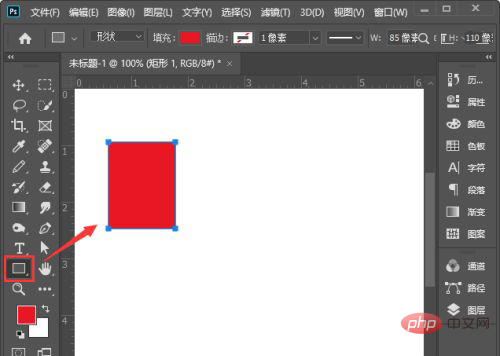
接着,我们在红色形状上面输入文字

我们在标尺上面右键选择为【像素】
![1621996932524724.png 9U86IIN_%@IH_]7L@TH0V54.png](https://img.php.cn/upload/image/707/860/285/1621996932524724.png)
我们在【视图】-【显示】勾选【智能参考线】
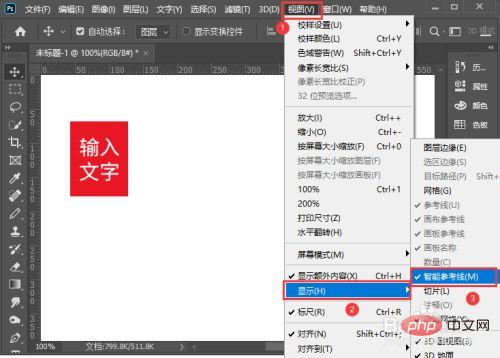
接下来,我们把矩形和文字一起选中,按住【SHIFT+ALT】向右复制,它会显示两个图形中间间隔的像素大小
![1621996997598404.png 5WI@(G)1(]_JB1AORZYULWX.png](https://img.php.cn/upload/image/664/205/329/1621996997598404.png)
最后,根据需要修改文字就完成了。
推荐教程:《PS教程》
以上就是ps复制多个一样的图形快捷键是什么的详细内容,更多请关注php中文网其它相关文章!

每个人都需要一台速度更快、更稳定的 PC。随着时间的推移,垃圾文件、旧注册表数据和不必要的后台进程会占用资源并降低性能。幸运的是,许多工具可以让 Windows 保持平稳运行。




Copyright 2014-2025 https://www.php.cn/ All Rights Reserved | php.cn | 湘ICP备2023035733号